Nikon COOLPIX S610: 1 Нажмите кнопку g (i) в режиме
1 Нажмите кнопку g (i) в режиме : Nikon COOLPIX S610
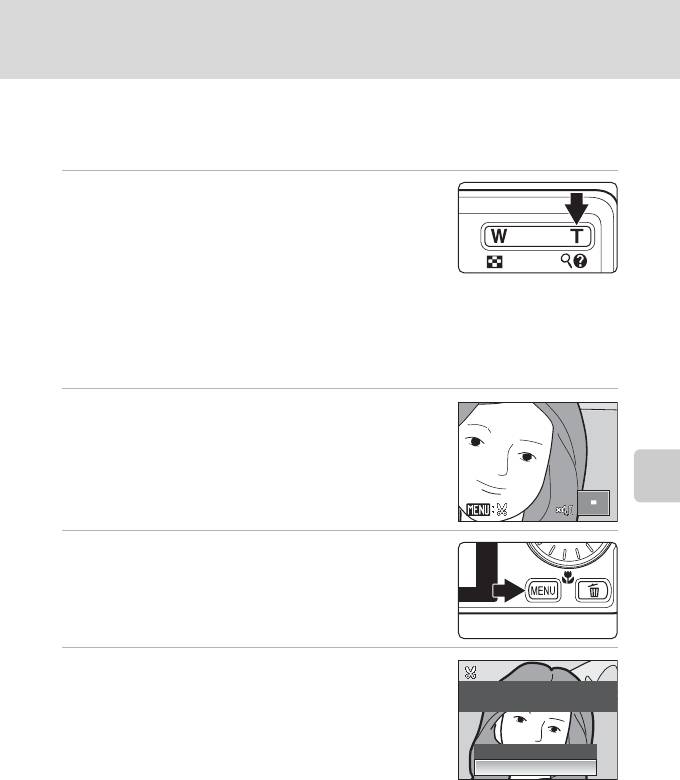
Редактирование снимков
Создание кадрированных копий: Кадрирование
Создайте копию, содержащую только ту часть снимка, которая отображается на
мониторе, когда при использовании увеличения при просмотре (
A
52) отображается
символ
u
. Кадрированные копии сохраняются как отдельные файлы.
1 Нажмите кнопку g (i) в режиме
полнокадрового просмотра, чтобы
увеличить изображение.
Чтобы кадрировать снимок, отображаемый в
«вертикальной» (портретной) ориентации,
увеличивайте его до тех пор, пока не исчезнут черные
полосы, отображаемые с обеих сторон монитора.
Кадрированный снимок будет отображаться в горизонтальной ориентации.
Чтобы кадрировать снимок в «вертикальной» (портретной) ориентации,
сначала используйте функцию Повернуть снимок (A 99), чтобы снимок
отображался в горизонтальной ориентации. После этого увеличьте снимок для
выполнения кадрирования, кадрируйте его, а затем переведите обратно в
«вертикальную» (портретную) ориентацию.
2 Точная настройка композиции копий
снимков.
С помощью кнопок зуммирования, кнопок g (i) или
f (h) измените коэффициент увеличения.
Используйте кнопки
H
,
I
,
J
или
K
поворотного
мультиселектора для прокрутки снимка, чтобы на
мониторе была видна только копируемая часть снимка.
Дополнительные сведения о режиме просмотра
3 Нажмите кнопку d.
4 Воспользуйтесь поворотным
мультиселектором, чтобы выбрать Да и
Сохранить этот снимок в
нажмите кнопку
k .
данном виде?
Будет создан новый файл, содержащий только
часть снимка, видимую на мониторе.
Для отмены создания кадрированной копии
Нет
выберите Нет и нажмите кнопку k.
Да
C Размер изображения
Размер изображения (количество пикселей) кадрированной копии уменьшается, поскольку
уменьшается размер области для сохранения.
Если размер кадрированной копии составляет 320 × 240 или 160 × 120, в левой части монитора
в режиме полнокадрового просмотра отображается символ уменьшенного снимка
l
или
m
.
D Дополнительные сведения
Дополнительные сведения см. в разделе «Имена файлов изображений, звуковых файлов и папок» (
A
117).
55
Оглавление
- 1 Подключение сетевого шнура.
- 3 Отсоединение зарядного устройства.
- 1 Откройте крышку батарейного отсека/
- 1 Подсоедините сетевой шнур и сетевой блок питания 1. 2 Убедитесь, что индикатор включения
- 1 Для включения фотокамеры нажмите
- 5 Установка даты.
- 1 Убедитесь, что индикатор включения
- 1 Для включения фотокамеры нажмите
- 1 Подготовьте фотокамеру к съемке.
- 1 Нажмите спусковую кнопку затвора
- 1 Для удаления снимка,
- 1 Нажмите кнопку X (режим вспышки).
- 1 Нажмите кнопку n (автоспуск).
- 1 Нажмите p (режим макросъемки).
- 1 Нажмите кнопку o (поправка экспозиции).
- 1 Войдите в сюжетный режим, для
- 1 Воспользуйтесь поворотным
- 3 Скомпонуйте кадр.
- 1 Воспользуйтесь поворотным
- 5 После завершения съемки нажмите кнопку
- 1 Войдите в режим
- 1 Войдите в сюжетный режим, для
- 1 В режиме полнокадрового просмотра
- 1 Нажмите кнопку g (i) в режиме
- 1 В режиме полнокадрового просмотра
- 1 Войдите в режим списка по дате,
- 1 Войдите в режим съемки
- 1 Войдите в режим записи голоса,
- 1 Войдите в режим
- 1 Откройте меню выбора звуковых файлов,
- 1 Выключите фотокамеру. 2 Подключите фотокамеру к телевизору с помощью аудио-/
- 2 Выключите фотокамеру. 3 Подключите фотокамеру к компьютеру USB-кабелем из
- 5 Передача снимков по окончании загрузки по Nikon Transfer.
- 1 Выключите фотокамеру. 2 Включите принтер.
- 2 Выберите пункт Кол-во копий и нажмите
- 6 Выберите пункт Начать печать и нажмите
- 3 Выберите нужный размер бумаги и
- 5 Начнется печать.
- 1 Нажмите кнопку d в режиме просмотра.
- 5 Выберите, следует ли печатать дату
- 1 Используйте эталонный белый или серый объект для
- 1 Скомпонуйте кадр.
- 1 Выберите нужный снимок с помощью
- 1 Воспользуйтесь поворотным
- 2 Выберите параметр копирования и
- 1 Воспользуйтесь поворотным
- 4 Нажмите кнопку J или K для выбора






